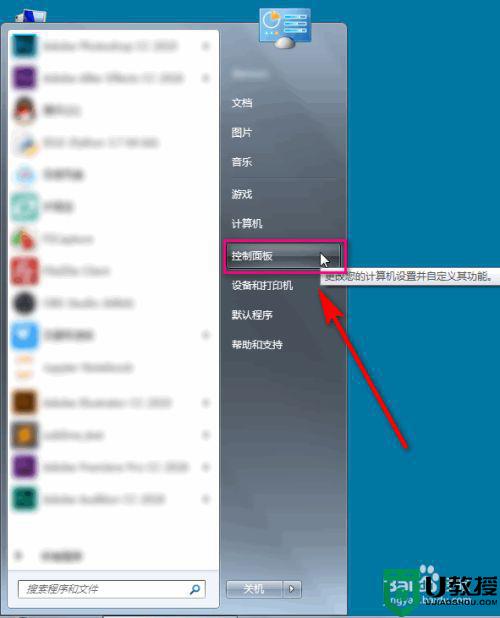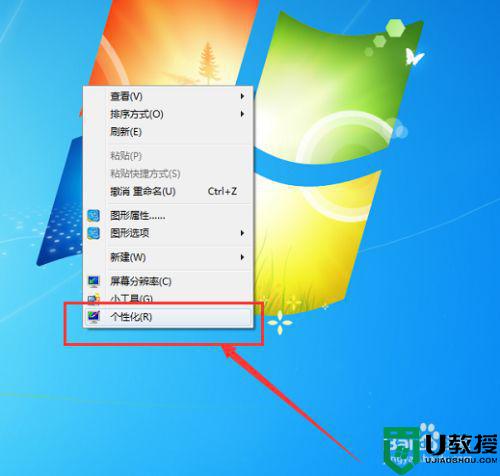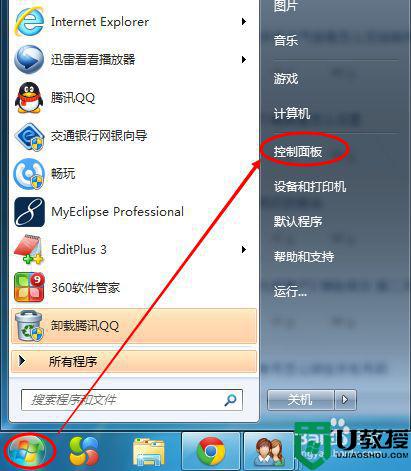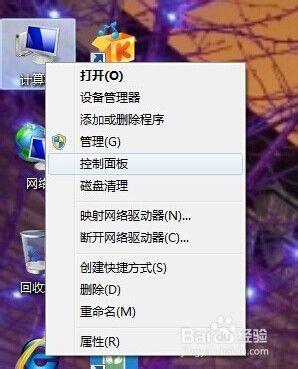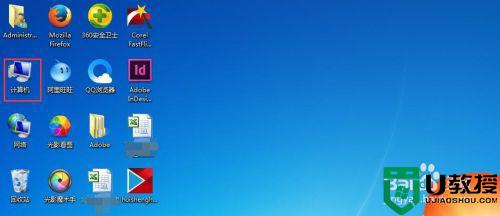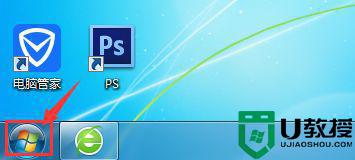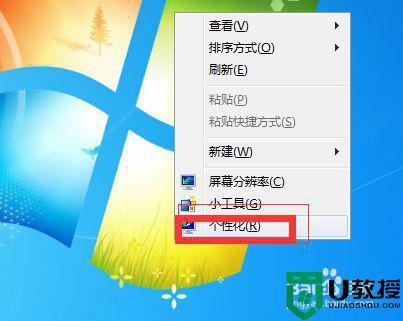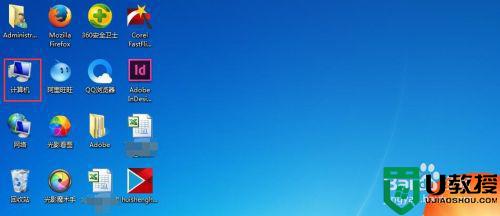win7降低屏幕亮度怎么设置 win7如何降低屏幕亮度
时间:2022-04-27作者:xinxin
我们在日常使用官网win7系统的过程中,电脑的屏幕往往会受到外界光线的影响,导致用户观看效果不是很好,因此我们需要及时对win7电脑的屏幕亮度进行调整,在光线较暗的环境下选择降低亮度,可是win7如何降低屏幕亮度呢?今天小编就来告诉大家win7降低屏幕亮度设置方法。
推荐下载:win7专业版ghost
具体方法:
1、首先我们鼠标右击桌面空白处弹出菜单选择个性化设置。
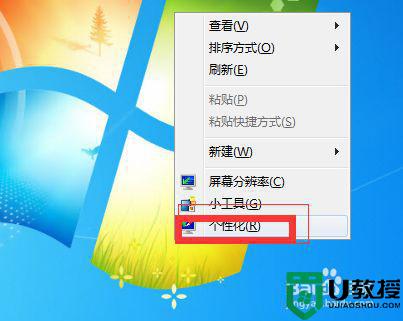
2、之后弹出一个属性面板菜单这里我们点击左下角的显示选项。
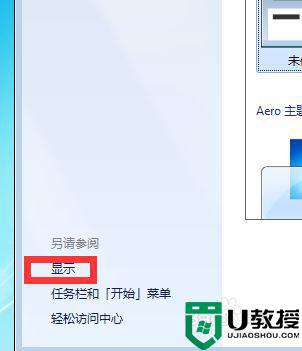
3、之后我们在上面可以看到一个菜单目录这里我们选择调整亮度。
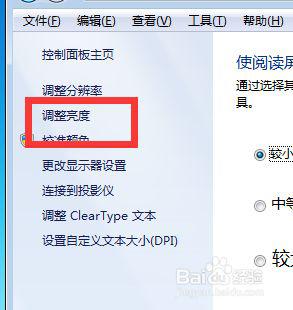
4、点击之后在对应的右下方就可以看到一个进度条,这里拖动就可以调整屏幕的a暗亮程度了。
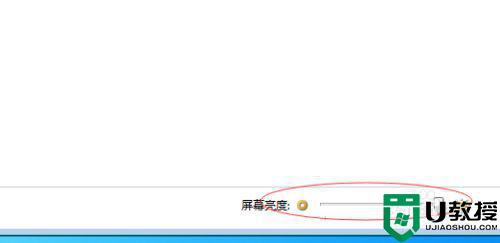
5、还有一个方法就是我们找到计算机的属性设置。
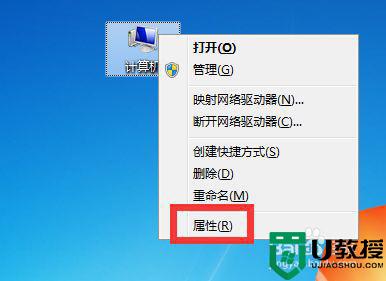
6、之后在属性里我们输入显示或者屏幕亮度找到控制面板菜单也可以调节的。
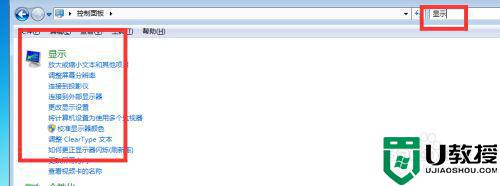
上述就是小编告诉大家的win7降低屏幕亮度设置方法了,还有不清楚的用户就可以参考一下小编的步骤进行操作,希望能够对大家有所帮助。